Rumah >hujung hadapan web >tutorial js >Fahami JavaScript WebAPI dalam satu artikel
Fahami JavaScript WebAPI dalam satu artikel
- WBOYWBOYWBOYWBOYWBOYWBOYWBOYWBOYWBOYWBOYWBOYWBOYWBke hadapan
- 2022-05-13 13:44:336895semak imbas
Artikel ini membawakan anda pengetahuan yang berkaitan tentang javascript, yang terutamanya memperkenalkan isu berkaitan tentang JavaScript WebAPI, termasuk pengetahuan latar belakang WebAPI, mendapatkan elemen, elemen pengendalian, nod pengendalian dan beberapa Mari kita lihat perkongsian kes di bawah ini saya harap ia dapat membantu semua.

[Cadangan berkaitan: tutorial video javascript, bahagian hadapan web]
1 pengetahuan
1.1 Apakah itu WebAPI
JS dibahagikan kepada tiga bahagian utama:
- ECMAScript: Bahagian sintaks asas
- DOM API: Manipulasi struktur halaman
- BOM API: Manipulasi pelayar
WebAPI disertakanDOM BOM.
1.2 Konsep asas DOM
Apakah DOM
DOM bermaksud Document Object Model.
W3C Piawaian ini menyediakan kami satu siri fungsi yang membolehkan kami beroperasi:
- Kandungan halaman web
- Struktur halaman web
- Gaya halaman web
pokok DOM
Struktur halaman ialah struktur pokok, dipanggil pokok DOM.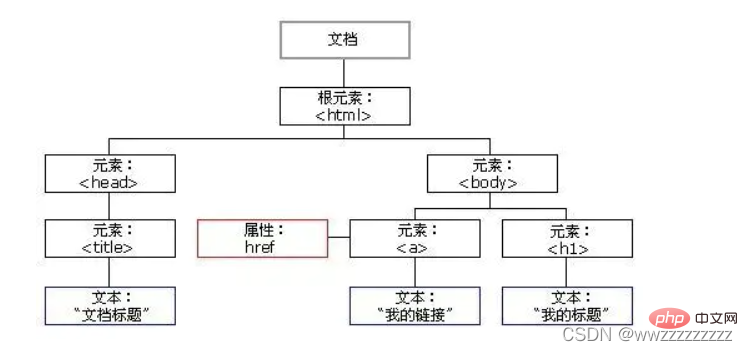
Konsep penting:
-
Dokumen: Halaman ialah Dokumen, diwakili oleh
document - Elemen: Semua teg dalam halaman dipanggil elemen Gunakan untuk menyatakan
element - nod : Semua kandungan dalam halaman web boleh dipanggil. Nod (nod label, nod ulasan, nod teks, nod atribut, dll. Gunakan untuk mewakili
node
boleh menggunakan semula sepenuhnya pengetahuan pemilih CSS yang dipelajari sebelum ini untuk mendapatkan objek elemen dengan cara yang lebih cepat dan tepat
querySelector Format sintaks:
let element = document.querySelector(selectirs);Isikan satu atau lebih pemilih
selectorsContoh penggunaan:
Jalankan tangkapan skrin
<p> abc </p>
<p> def </p>
<p><input></p>
<script>
let one = document.querySelector('.one');
console.log(one);
let two = document.querySelector('#two');
console.log(two);
let three = document.querySelector('input');
console.log(three);
</script>
2.2 querySelectorAll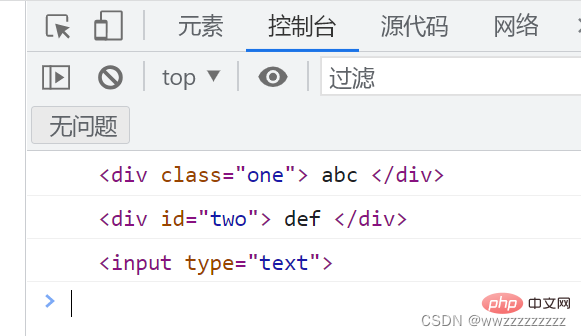
querySelectorAll()Contoh penggunaan:
Menjalankan tangkapan skrin
<p>123</p>
<p>456</p>
<script>
let ps = document.querySelectorAll('p');
console.log(ps);
</script>
3 Kandungan elemen 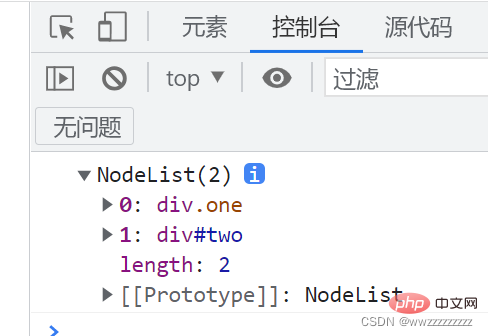
mewakili kandungan teks "diberikan" bagi nod dan keturunannya
Nota: Element.innerText Teg html
Menjalankan tangkapan skrin
:tidak boleh mendapatkan kepada
dalaman <p>hello world</p>
<p>hello world</p>
<script>
let p = document.querySelector('.two');
console.log(p);
p.innerText = '<span>world hello';
</script> struktur melalui , hanya kandungan teks sahaja yang boleh diperolehi.
innerText2. innerHTMLp sifat menetapkan atau mendapat turunan elemen yang diwakili oleh sintaks HTMLhtml
Nota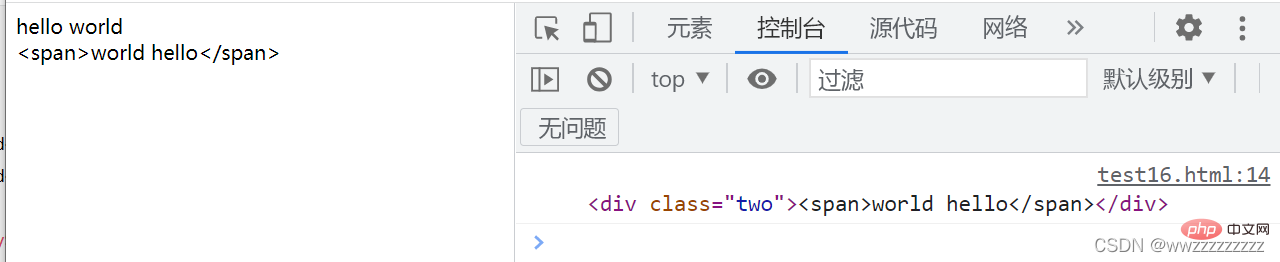 :
:
Mengenal pasti Element.innerHTML standard html W3C Hasil baca mengekalkan pemisah baris dan ruang dalam kod sumber html
Contoh kod:
- Tangkapan skrin berjalan:
Bukan sahaja anda boleh mendapatkan struktur halaman, tetapi anda juga boleh mengubah suai struktur Dan kandungan yang diperoleh mengekalkan ruang dan pemisah baris
<p>hello world</p>
<p>hello world</p>
<script>
let p = document.querySelector('.two');
console.log(p);
p.innerHTML = '<span>world hello';
</script>
3.2 Dapatkan/ubah suai atribut elemen
Nota:innerHTML Dapatkan atribut melalui html 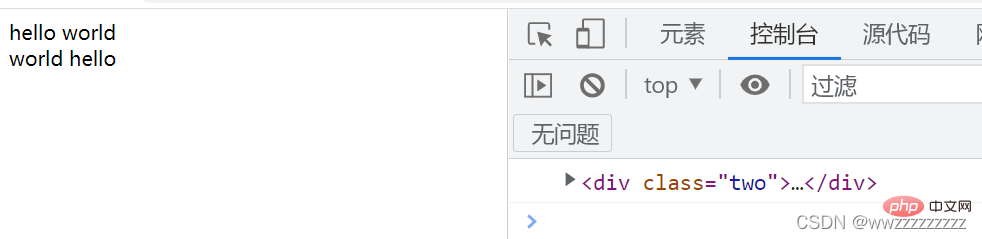 Contoh kod:
Contoh kod:
Hasil jalankan:element.属性
3.3 Dapatkan/ubah suai atribut elemen borang
<img alt="Fahami JavaScript WebAPI dalam satu artikel" >
<script>
let img = document.querySelector('img');
img.onclick = function() {
if(img.title.lastIndexOf("男") != -1){
img.src = 'female.png';
img.title = '女';
}else{
img.src = 'male.png';
img.title = '男';
}
}
</script>Contoh kod 1: Main balik dijeda Penukaran.
Tangkapan skrin operasi: 
代码示例2: 计数
<input>
<input>
<script>
let one = document.querySelector('#one');
let add = document.querySelector('#add');
add.onclick = function() {
one.value++;
}
</script>
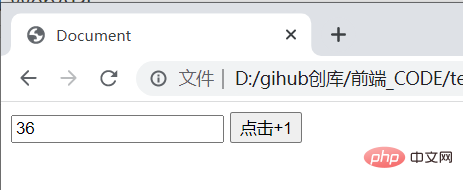
代码示例3: 全选/取消全选按钮
<h3>选择你喜欢玩的游戏</h3>
<input>王者荣耀<br>
<input>和平精英<br>
<input>开心消消乐<br>
<input>我的世界<br>
<input>全选 <script>
let games = document.querySelectorAll('.game');
let all = document.querySelector('.all');
all.onclick = function(){
for (let i = 0; i < games.length; i++) {
games[i].checked = all.checked;
}
}
for (let i = 0; i < games.length; i++) {
games[i].onclick = function() {
all.checked = allChecked();
}
}
function allChecked() {
for (let i = 0; i < games.length; i++) {
if(!games[i].checked){
return false;
}
}
return true;
}
</script>
运行截图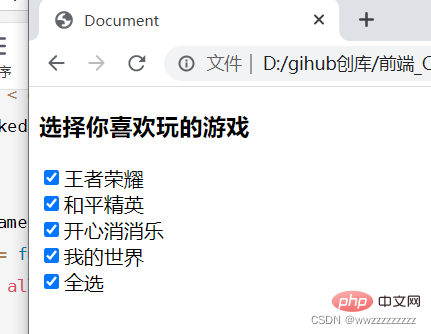
3.4 获取/修改样式属性
CSS 中指定给元素的属性, 都可以通过 JS 来修改
style 中的属性都是使用 驼峰命名 的方式和 CSS 属性对应的.
例如:font-size => fontSize,background-color => backgroundColor等
1. 行内样式操作
element.style.[属性名] = [属性值];element.style.cssText = [属性名+属性值];
代码示例: 字体变大
<p>你好</p>
<script>
let p = document.querySelector('p');
p.onclick = function() {
let fontSize = parseInt(p.style.fontSize);
fontSize += 10;
p.style.fontSize = fontSize + "px";//注意有单位的要带上单位
}
</script>
运行截图: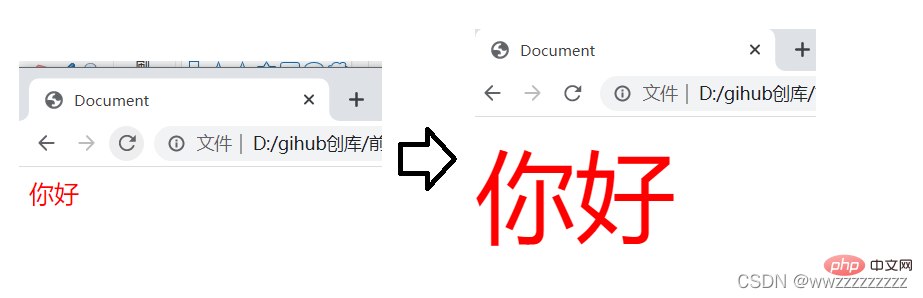
2. 类名样式操作
element.className = [CSS 类名];
代码示例: 背景颜色变化
<style>
html,body{
height: 100%;
width: 100%;
}
p {
height: 100%;
width: 100%;
}
.black{
background-color:black;
color: gray;
}
.gray {
background-color: gray;
color: black;
}
</style>
<p>
你好!
</p>
<script>
let p = document.querySelector('p');
p.onclick = function() {
if(p.className.indexOf("black") != -1){
p.className = 'gray';
}else{
p.className = 'black';
}
}
</script>
运行截图: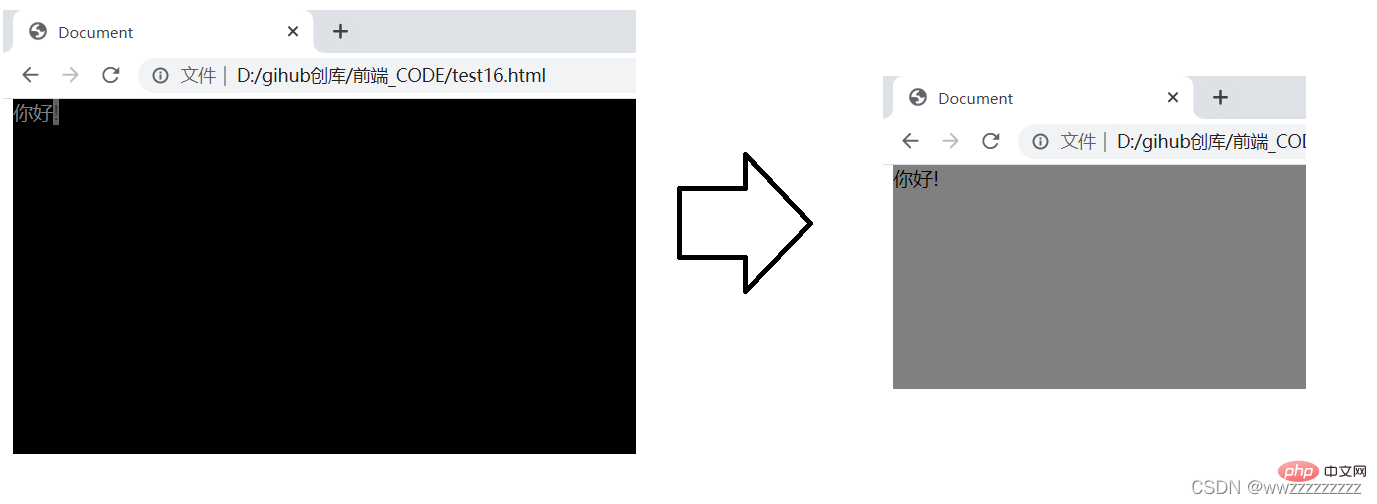
4. 操作节点
4.1 新增节点
分为两个步骤:
- 创建元素节点
①createElement创建元素节点.
②createTextNode创建文本节点
③createComment创建注释节点
④createAttribute创建属性节点 - 插入节点到 dom 树中
① 使用appendChild将节点插入到指定节点的最后一个孩子之后
②使用insertBefore将节点插入到指定节点之前
代码示例:
<p>
</p>
<script>
let p = document.createElement('p');
p.id = 'myp';
p.className = 'one';
p.innerHTML = 'hehe';
let test = document.querySelector('.test');
test.appendChild(p);
</script>
运行截图:
代码示例: 当一个节点插入两次,相当于移动.
<p>
</p><p>1</p>
<p>2</p>
<p>3</p>
<p>4</p>
<script>
let child = document.createElement('p');
child.innerHTML = '100';
let parent = document.querySelector('.parent');
// 本来有四个元素,0号元素没有,就插入一个元素
parent.insertBefore(child,parent.children[0]);
// 插入到2号元素前,1号元素是1不是child,2号元素是2.
parent.insertBefore(child,parent.children[2]);
</script>
运行结果: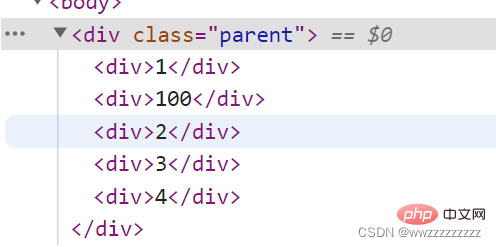
4.2 删除节点
使用 removeChild 删除子节点
oldChild = element.removeChild(child);
注: 如果 child 不是 element 的子节点,会抛异常
代码示例:
<p>
</p><p>1</p>
<p>2</p>
<p>3</p>
<script>
let parent = document.querySelector('.parent');
let childs = document.querySelectorAll('.child');
parent.removeChild(childs[1]);
</script>
运行结果: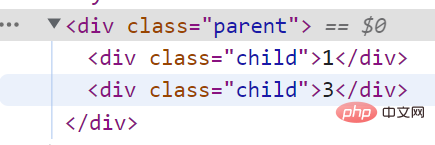
5. 实现几个案例
5.1 猜数字
nbsp;html>
<meta>
<meta>
<meta>
<title>猜数字</title>
<p>
</p><p><input></p>
<p>
请输入要猜的数字: <input> <input>
</p>
<p>
已经猜的次数: <span>0</span>
</p>
<p>
结果: <span></span>
</p>
<script>
let guessNum = document.querySelector('.guessNum');
let press = document.querySelector('.press');
let count = document.querySelector('.count');
let result = document.querySelector('.result');
let countCount = 0;
let guessResult = Math.floor(Math.random()*100)+1;
press.onclick = function(){
countCount++;
count.innerHTML = countCount;
guessNumber = parseInt(guessNum.value);
if(guessNumber == guessResult){
result.innerHTML = '猜对了';
result.style = 'color : red';
}else if(guessNumber < guessResult){
result.innerHTML = '猜小了';
result.style = 'color : blue';
}else{
result.innerHTML = '猜大了';
result.style = 'color : orange';
}
}
let again = document.querySelector('.again');
again.onclick = function() {
guessResult = Math.floor(Math.random()*100)+1;
countCount = 0;
count.innerHTML = 0;
guessNum.value = '';
result.innerHTML ='';
}
</script>
运行截图: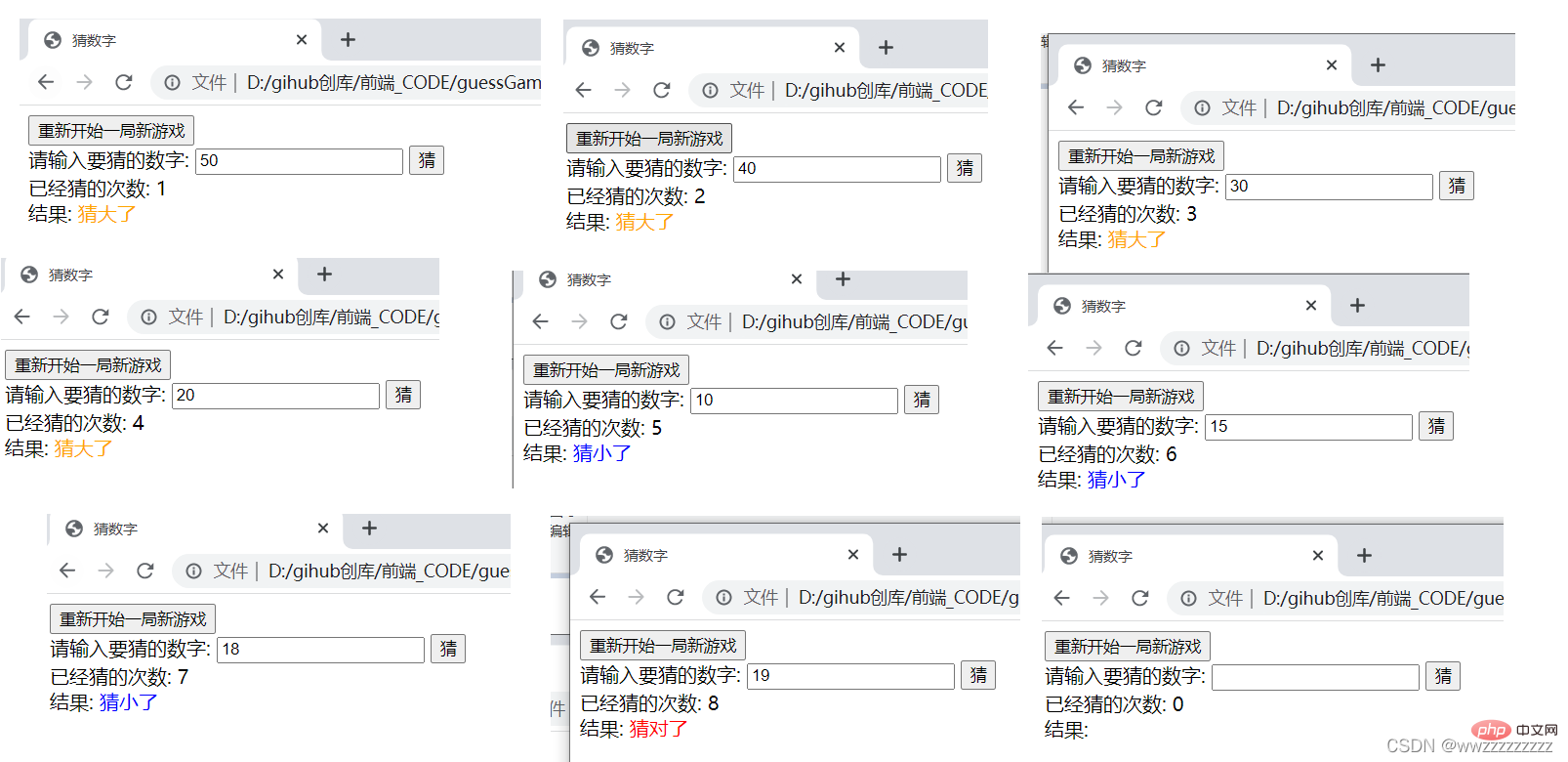
5.2 表白墙
nbsp;html>
<meta>
<meta>
<meta>
<title>表白墙</title>
<p>
</p><p>表白墙</p>
<p>输入后点击提交,会将信息显示在表格中</p>
<p><span>谁:</span><input></p>
<p><span>对谁:</span><input></p>
<p><span>说什么:</span><input></p>
<p><input></p>
<style>
/* 去除浏览器默认样式 */
* {
margin: 0;
padding: 0;
}
/* 设置总宽度 */
.parent {
width: 400px;
margin: 0 auto;
}
/* 涉资表白墙样式 */
#wall {
font-size: 30px;
font-weight: 700;
text-align: center;
margin: 5px;
}
/* 设置提示信息样式 */
#remind{
font-size:13px;
text-align: center;
color:gray;
margin: 5px;
}
/* 设置弹性布局 */
.one {
display: flex;
justify-content: center;
align-items: center;
height: 40px;
}
/* 设置文字内容 */
.two {
width: 100px;
line-height: 40px;
}
/* 设置输入框 */
.one .text{
width: 200px;
height: 20px;
}
/* 提交按钮的设置 */
.one .press{
width: 304px;
height: 40px;
color:white;
background-color: orange;
border-radius: 5px;
border: none;
}
/* 设置鼠标点击的时候改变颜色 */
.one .press:active{
background-color: red;
}
/* 提交之和内容的设置 */
.elem {
text-align: center;
}
</style>
<script>
// 获取到输入框元素
let texts = document.querySelectorAll('.text');
// 获取到提交按钮元素
let press = document.querySelector('.press');
// 设置单击事件
press.onclick = function() {
let user1 = texts[0].value;
let user2 = texts[1].value;
let message = texts[2].value;
// 如果有一个为空,就提交不成功
if(user1=='' || user2=='' || message==''){
return;
}
// 这里都不为空,创建新的节点
let elem = document.createElement('p');
elem.className = 'elem';
elem.innerHTML = user1 + '对' + user2 + '说: ' +message;
// 插入新的节点
let parent = document.querySelector('.parent');
parent.appendChild(elem);
// 提交之后,将输入框置空.
for(let i = 0; i < 3; i++){
texts[i].value='';
}
}
</script>
运行截图: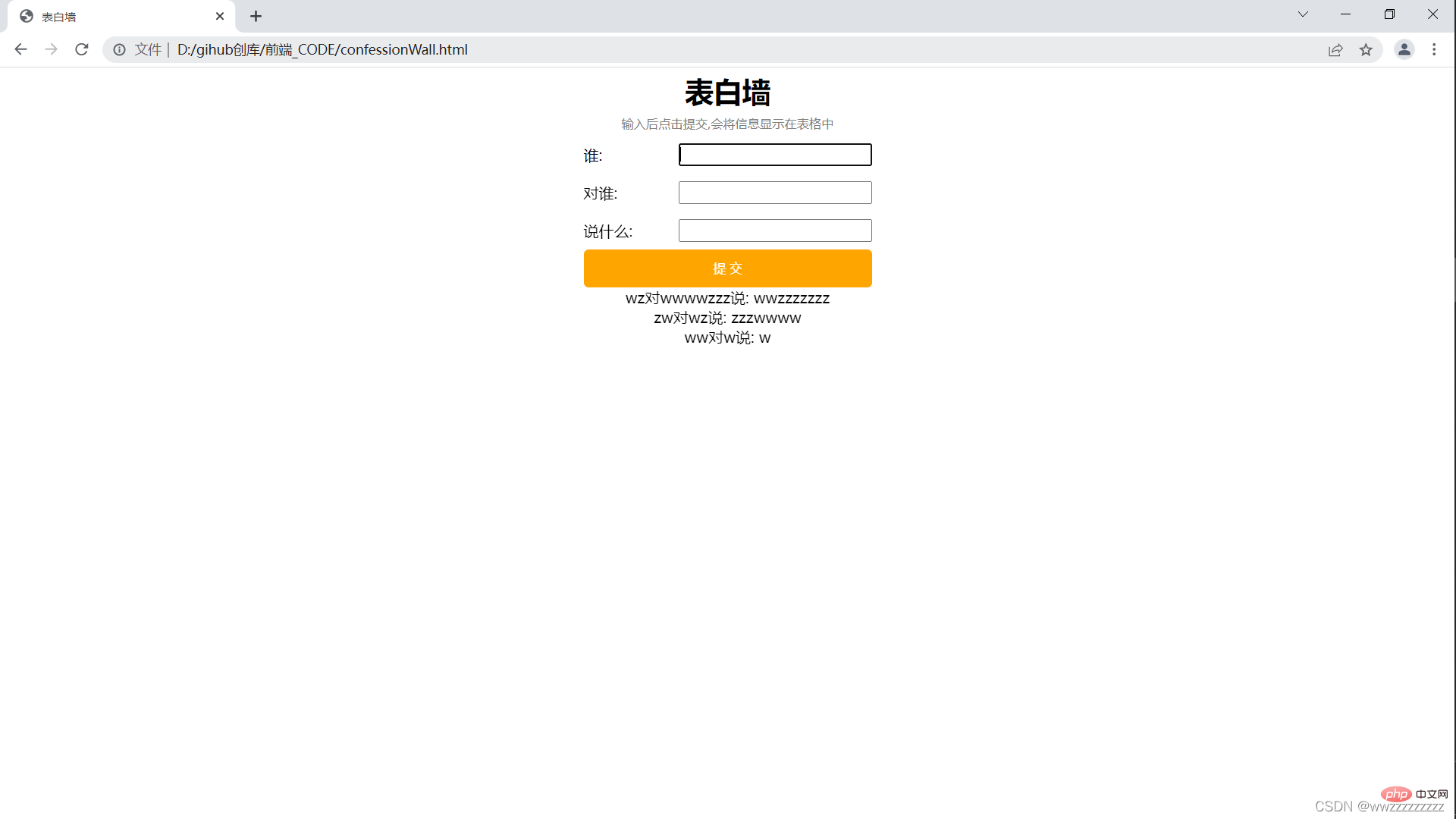
5.3 待办事项
nbsp;html>
<meta>
<meta>
<meta>
<title>待办事项</title>
<p>
</p><p>
<input><input>
</p>
<p>
</p><p>
</p><h3>未完成</h3>
<p>
</p><h3>已完成</h3>
<style>
/* 去除浏览器默认样式 */
* {
margin: 0;
padding: 0;
}
/* 设置宽度 */
.parent {
width: 840px;
margin: 0 auto;
}
/* 设置输入框和新建的样式 */
.one {
height: 50px;
padding: 20px;
}
/* 设置输入框样式 */
.one .text{
height: 50px;
width: 600px;
}
/* 设置提交框样式 */
.one .submit {
background-color: orange;
color: white;
height: 50px;
width: 196px;
border: none;
}
/* 设置点击时的背景 */
.one .submit:active{
background-color: red;
}
/* 设置已完成和未完成的样式 */
.two{
width: 800px;
height: 800px;
display: flex;
margin: 0 auto;
}
/* 设置未完成和已完成字体样式 */
.two h3 {
height: 50px;
text-align: center;
line-height: 50px;
background-color: black;
color: white;
}
/* 设置未完成左边的样式 */
.left {
width: 50%;
height: 100%;
}
/* 设置已完成右边的样式 */
.right {
width: 50%;
height: 100%;
}
/* 新建任务的样式 */
.row {
height: 50px;
display: flex;
align-items: center;
}
/* 新建任务字体的样式 */
.row span {
width: 340px;
}
/* 新建任务的删除按钮样式 */
.row button{
width: 40px;
height: 40px;
}
</style>
<script>
// 首先获取新建按钮元素
let submit = document.querySelector('.submit');
// 设置鼠标单击事件
submit.onclick = function() {
// 获取输入框元素
let text = document.querySelector('.text');
// 判断输入框内容是否为空
if(text.value == '') return;
// 新建代办事项
let row = document.createElement('p');
row.className='row';
let checkBox = document.createElement('input');
checkBox.type='checkbox';
let thing = document.createElement('span');
thing.innerHTML = text.value;
let del = document.createElement('button');
del.innerHTML='删除';
row.appendChild(checkBox);
row.appendChild(thing);
row.appendChild(del);
// 获取左边元素
let left = document.querySelector('.left');
left.appendChild(row);
// 添加节点之后置空
text.value='';
// 设置选择框的鼠标单击事件
checkBox.onclick = function() {
// 如果被选择了就移动已完成
// 如果未完成就移动到未完成
if(checkBox.checked){
let target = document.querySelector('.right');
target.appendChild(row);
}else{
let target = document.q uerySelector('.left');
target.appendChild(row);
}
}
// 设置删除按钮的鼠标单击事件
del.onclick = function() {
// 使用 parentNode 获取到父节点
let parent = row.parentNode;
// 删除该节点
parent.removeChild(row);
}
}
</script>
运行截图: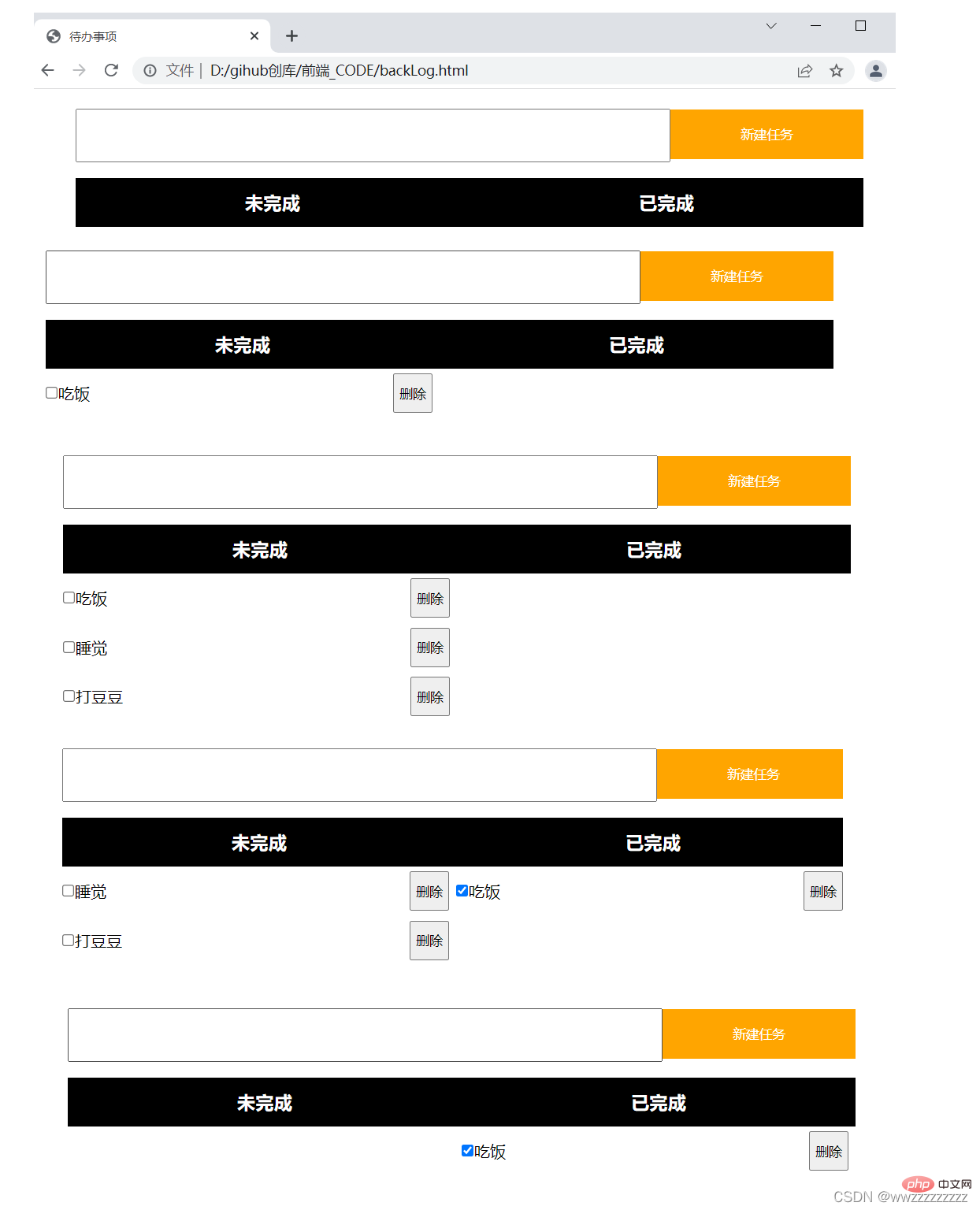
【相关推荐:javascript视频教程、web前端】
Atas ialah kandungan terperinci Fahami JavaScript WebAPI dalam satu artikel. Untuk maklumat lanjut, sila ikut artikel berkaitan lain di laman web China PHP!

